Tomcat&Http
大三下学期实训
Tomcat&Http (web服务器-重要)
0.今日学习目标:
- 能够理解cs架构和bs架构的区别
- 能够安装tomcat
- 能够启动tomcat
- 能够在idea中集成tomcat,并访问到web项目
- 能够知晓常见状态码及其含义
1 企业开发简介
1.1 JavaEE规范
JavaEE规范是J2EE规范的新名称,早期被称为J2EE规范,其全称是Java 2 Platform Enterprise Edition,它是由SUN公司领导、各厂家共同制定并得到广泛认可的工业标准(JCP组织成员)。之所以改名为JavaEE,目的还是让大家清楚J2EE只是Java企业应用。在2004年底中国软件技术大会Ioc微容器(也就是Jdon框架的实现原理)演讲中指出:我们需要一个跨J2SE/WEB/EJB的微容器,保护我们的业务核心组件,以延续它的生命力,而不是依赖J2SE/J2EE版本.此次J2EE改名为Java EE,实际也反映出业界这种共同心声。
JavaEE规范是很多Java开发技术的总称。这些技术规范都是沿用自J2EE的。一共包括了13个技术规范。例如:jsp/servlet,jndi,jaxp,jdbc,jni,jaxb,jmf,jta,jpa,EJB等。
其中,JCP组织的全称是Java Community Process。它是一个开放的国际组织,主要由Java开发者以及被授权者组成,职能是发展和更新。成立于1998年。官网是:JCP
JavaEE的版本是延续了J2EE的版本,但是没有继续采用其命名规则。J2EE的版本从1.0开始到1.4结束,而JavaEE版本是从JavaEE 5版本开始,目前最主流的版本是JavaEE 8。
详情请参考:JavaEE8规范概览
1.2 Web概述
Web在英文中的含义是网状物,网络。在计算机领域,它通常指的是后者,即网络。像我们前面接触的WWW,它是由3个单词组成的,即:World Wide Web ,中文含义是万维网。而我们前面学的HTML,CSS和JS的参考文档《W3School全套教程》中的W3C就是万维网联盟。他们的出现都是为了让我们在网络的世界中获取资源,这些资源的存放之处,我们称之为网站。我们通过输入网站的地址(即:网址),就可以访问网站中提供的资源。在网上我们能访问到的内容全是资源(不区分局域网还是广域网)。只不过,不同类型的资源展示的效果不一样。
首先,我们先来介绍资源的分类,它分为静态资源和动态资源。其中:
静态资源指的是,网站中提供给人们展示的资源是一成不变的,也就是说不同人或者在不同时间,看到的内容都是一样的。例如:我们看到的新闻,网站的使用手册,网站功能说明文档等等。而作为开发者,我们编写的html,css,js,图片,多媒体等等都可以称为静态资源。
动态资源它指的是,网站中提供给人们展示的资源是由程序产生的,在不同的时间或者用不同的人员由于身份的不同,所看到的内容是不一样的。例如:我们在12306上购买火车票,火车票的余票数由于时间的变化,会逐渐的减少,直到最后没有余票。还有,我们在CSDN上下载资料,只有登录成功后,且积分足够时才能下载。否则就不能下载,这就是访客身份和会员身份的区别。作为开发人员,我们编写的JSP,servlet,php,ASP等都是动态资源。
关于广域网和局域网的划分,广域网指的就是万维网,也就是我们说的互联网。局域网是指的是在一定范围之内可以访问的网络,出了这个范围,就不能再使用的网络。
小结:
|
|
端游 : 客户端
页游: 不用下载(浏览器)
1.3 系统结构
1.3.1 系统结构简介
在我们前面课程的学习中,开发的都是Java工程。这些工程在企业中称之为项目或者产品。项目也好,产品也罢,它是有系统架构的,系统架构的划分有很多种方式。我们今天讨论的是基础结构上的划分。除此之外,还有技术选型划分,部署方式划分等等。
==基础结构划分:C/S架构,B/S架构两类。==
技术选型划分:Model1模型,Model2模型,MVC模型和三层架构+MVC模型。
部署方式划分:一体化架构,垂直拆分架构,分布式架构,流动计算架构,微服务架构。
一体化架构是将应用各层(表示层、业务逻辑层、数据访问、应用集成逻辑)打成一个包来部署。
垂直拆分是将同样的系统按照**应用场景(调用方)**进行拆分 。比如支付模块分为商家支付和用户支付
1.3.2 C/S结构
它指的是客户端——服务器的方式。其中C代表着Client,S代表着服务器。C/S结构的系统设计图如下:

1.3.3 B/S结构
它指的是浏览器——服务器的方式。其中B代表着Browser,S代表着服务器。B/S结构的系统设计图如下:

1.3.4 两种结构的区别及优略
两种结构的区别
第一:硬件环境不同,C/S通常是建立在专用的网络或小范围的网络环境上(即局域网),且必须要安装客户端。而B/S是建立在广域网上的,适应范围强,通常有操作系统和浏览器就行。
第二:C/S结构比B/S结构更安全,因为用户群相对固定,对信息的保护更强。
第三:B/S结构维护升级比较简单,而C/S结构维护升级相对困难。
优略
1 C/S:是能充分发挥客户端PC的处理能力,很多工作可以在客户端处理后再提交给服务器。对应的优点就是客户端响应速度快。
2 B/S:总体拥有成本低、维护方便、 分布性强、开发简单,可以不用安装任何专门的软件就能 实现在任何地方进行操作,客户端零维护,系统的扩展非常容易,只要有一台能上网的电脑就能使用。
关于课程中结构的选择
我们的课程中涉及的系统结构都是是基于B/S结构。
2 Tomcat
2.1 Tomcat介绍
tomcat是一个免费的开源的 web应用服务器 的 软件!
IOE:
ibm – 服务器硬件
oracle – 数据库
emc — 存储
2.1.1 关于服务器
服务器的概念非常的广泛,它可以指代一台特殊的计算机(相比普通计算机运行更快、负载更高、价格更贵),也可以指代用于部署网站的应用。我们这里说的服务器,其实是web服务器,或者应用服务器。它本质就是一个软件,一个应用。作用就是发布我们的应用(工程),让用户可以通过浏览器访问我们的应用。
常见的应用服务器,请看下表:
| 服务器名称 | 说明 |
|---|---|
| weblogic | 实现了javaEE规范,重量级服务器,又称为javaEE容器(oracle) |
| websphere | 实现了javaEE规范,重量级服务器。(ibm) |
| JBOSS | 实现了JavaEE规范,重量级服务器。免费的。 |
| ==Tomcat== | 实现了jsp/servlet规范,是一个==轻量级服务器,开源免费。== |
2.1.2 Tomcat下载与安装

2.1.3 Tomcat各版本所需支持
JDK8 + tomcat9

2.1.4 Tomcat目录结构详解

小结:(记住)

2.2 Tomcat基本使用
2.2.1 Tomcat启动和停止及问题分析解决(理解)
1)启动和停止
Tomcat服务器的启动文件在二进制文件目录中: ,这两个文件就是Tomcat的启动文件。
,这两个文件就是Tomcat的启动文件。
Tomcat服务器的停止文件也在二进制文件目录中: ,这两个文件就是Tomcat的停止文件。
,这两个文件就是Tomcat的停止文件。
其中.bat文件是针对windows系统的运行程序,.sh文件是针对linux系统的运行程序。
2)启动问题
第一个问题:启动一闪而过
原因:没有配置JDK环境变量。
解决办法:配置上JAVA_HOME环境变量
第二个:Address already in use : JVM_Bind

原因:端口被占用
解决办法:找到占用该端口的应用
进程不重要:使用cmd命令:netstat -a -o 查看pid 在任务管理器中结束占用端口的进程。
进程很重要:修改自己的端口号。修改的是Tomcat目录下\conf\server.xml中的配置。

第三个:启动产生很多异常,但能正常启动
原因:Tomcat中部署着很多项目,每次启动这些项目都会启动。而这些项目中有启动报异常的。
解决办法:
能找到报异常的项目,就把它从发布目录中移除。
不能确定报异常的项目,就重新解压一个新的Tomcat。
第四个:其它问题
例如:启动产生异常,但是不能正常启动。此时就需要解压一个新的Tomcat启动,来确定是系统问题,还是Tomcat的问题。
所以,此时就需要具体问题,具体分析,然后再对症解决。
如果是中文乱码: 可以改配置文件中的字符集:gbk (可以不配置)
2.2.2 IDEA集成Tomcat服务器(重要)
第一步

第二步

第三步

第四步

2.2.3 Linux系统安装Tomcat(课下了解)
第一步:下载tomcat
参考**2.1.2小节的《Tomcat下载与安装》**进入Tomcat官网,找到对应版本点击download进入下载页面,如下图:

第二步:上传到linux
在crt上 使用 alt+p 将windows上的软件拖进去即可(root目录)
第三步:在 /usr/local 新建一个文件夹tomcat
|
|
第四步:移动 tomcat…tar.gz 到 /usr/local/tomcat
|
|
第五步:进入/usr/local/tomcat目录,解压Tomcat
|
|
第六步:进入 /usr/local/tomcat/apache-tomcat-8.5.32/bin
|
|
第七步:启动tomcat
|
|
**第八步:修改防火墙的规则 **
|
|
2.3 Tomcat发布应用-JavaWeb应用
2.3.1 JavaWeb工程概述
JavaWeb应用是一个全新的应用种类。这类应用程序指供浏览器访问的程序,通常也简称为web应用。
一个web应用由多个静态web资源和动态web资源组成,例如:html、css、js文件,jsp文件、java程序、支持jar包、工程配置文件、图片、音视频等等。
Web应用开发好后,若想供外界访问,需要把web应用所在目录交给Web服务器管理(Tomcat就是Web服务器之一),这个过程称之为虚似目录的映射。
2.3.2 JavaWeb应用目录结构详解

|
|
2.3.3 JavaWeb应用的创建
第一步

第二步

第三步

第四步

2.3.4 JavaWeb应用的部署
1)IDEA部署
第一步

第二步
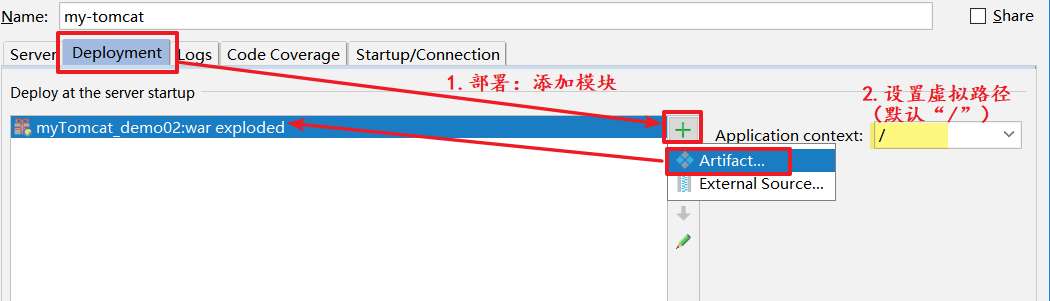

第三步

2)war包发布(暂时不用,以后使用maven)
第一步:使用jar -cvf war 包的名称 当前目录中哪些资源要打入war


第二步:把打好的war拷贝到tomcat的webapps目录中

第三步:启动服务时,tomcat会自动解压。

tomcat的webapps目录的作用:

2.4 tomcat配置:
2.4.1 Tomcat配置虚拟目录 (目前了解)
虚拟目录的配置,支持两种方式。第一种是通过在主配置文件中添加标签实现。第二种是通过写一个独立配置文件实现。
第一种方式:在server.xml的<Host>元素中加一个<Context path="" docBase=""/>元素。
path:访问资源URI。URI名称可以随便起,但是必须在前面加上一个/
docBase:资源所在的磁盘物理地址。
第二种方式:是写一个独立的xml文件,该文件名可以随便起。在文件内写一个<Context/>元素。
该文件要放在Tomcat目录中的conf\Catalina\localhost\目录下。
需要注意的是,在使用了独立的配置文件之后,访问资源URI就变成了/+文件的名称。而Context的path属性就失效了。
2.4.2 Tomcat默认项配置
配置默认端口
Tomcat的默认端口是8080。
http:的默认端口 80 , 80是可以省略!
配置方式如下:
|
|
配置默认应用
有两种方式配置默认应用。
第一种:把要作为默认应用的应用,名称改为ROOT。放到webapps目录中。

第二种:写一个独立的配置文件,文件名称为ROOT.xml。
注意:ROOT必须大写。当使用了独立的ROOT.xml文件时,webapps下ROOT应用就不是默认应用了。

3 HTTP协议
3.1 HTTP协议概述
3.1.1 HTTP协议概念
HTTP的全称是:Hyper Text Transfer Protocol,意为 超文本传输协议。它指的是服务器和客户端之间交互必须遵循的一问一答的规则。形容这个规则:问答机制、握手机制。
==HTTP==规范了==请求==和==响应==内容的类型和格式。
HTTP协议是由W3C组织管理和维护的。
3.1.2 HTTP协议版本
目前HTTP协议主要是1.0版本和1.1版本。这两个版本的区别主要是两个方面。
第一:HTTP1.1版本比1.0版本多了一些消息头。
第二:HTTP1.1版本和1.0版本的执行过程不一样。执行过程如下:
| 创建连接(TCP/IP) | 创建连接(TCP/IP) |
|---|---|
| HTTP1.0 | HTTP1.1 |
| 发送请求 | 发送请求1 |
| 得到响应 | 得到响应1 |
| 关闭连接 | 发送请求2 |
| 创建连接(TCP/IP) | 得到响应2 |
| 发送请求 | ……. |
| 得到响应 | ……. |
| 关闭连接 | 连接超时或手动关闭连接 |
3.1.3 HTTP协议相关说明
HTTP协议概念是客户浏览器和服务器一种一问一答的规则,那么必须要有问有答,而且要先问后答。
但是我们使用<script>,<link>和<img>标签,没有手动发起请求,但是仍然能从服务器端拿到数据,原因就是:在浏览器遇到<script>,<link>,<img>标签时会自动发出请求。
3.2 HTTP协议组成
由HTTP协议的概念可知,它分为问和答两部分。其中问指的就是请求部分,而答指的就是响应部分。
3.2.1请求部分
请求行: 永远位于请求的第一行 请求消息头: 从第二行开始,到第一个空行结束 请求的正文: 从第一个空行后开始,到正文的结束

3.2.2 响应部分
响应行: 永远位于响应的第一行 响应消息头: 从第二行开始,到第一个空行结束 响应的正文: 从第一个空行后开始,到正文的结束

3.3.3 消息头的共性分析
消息头名称首字母大写,多个单词每个单词的首字母都大写。 多个单词用-分隔 名称和值之间用冒号加空格分隔 多个值之间用逗号加空格分隔 两个头之间用回车分隔
3.3 请求部分详解 (后面花一天讲解)
3.3.1 请求行详解
请求行:GET /myapp/2.html HTTP/1.1
| 内容 | 说明 |
|---|---|
| GET | 请求的方式。(还有POST) |
| /myapp/2.html | 请求的资源。 |
| HTTP/1.1 | 使用的协议,及协议的版本。 |
3.3.2 请求消息头详解
| 内容 | 说明 |
|---|---|
| Accept | 告知服务器,客户浏览器所支持的MIME类型。 |
| Accept-Encoding | 告知服务器,客户浏览器所支持的压缩编码格式。最常用的就是gzip压缩。 |
| Accept-Language | 告知服务器,客户浏览器所支持的语言。一般都是zh_CN或en_US等。 |
| Referer | 告知服务器,当前请求的来源。 只有当前请求有来源的时候,才有这个消息头。从地址栏输入的没有来源。 作用:1 投放广告 2 防盗链 |
| Content-Type | 告知服务器,请求正文的MIME类型。 |
| Content-Length | 告知服务器,请求正文的长度。 |
| User-Agent | 浏览器相关信息 |
| Connection: Keep-Alive | 连接的状态:保持连接 |
| If-Modified-Since | 告知服务器,客户浏览器缓存文件的最后修改时间。 |
| Cookie(********) | 会话管理相关,非常的重要。 |
3.3.3 请求正文详解
第一:只有post请求方式,才有请求的正文。get方式的正文是在地址栏中的。 第二:表单的输入域有name属性的才会被提交。不分get和post的请求方式。 第三:表单的enctype属性取值决定了请求正文的体现形式。概述的含义是:请求正文的MIME编码类型。
| enctype取值 | 请求正文体现形式 | 示例 |
|---|---|---|
| application/x-www-form-urlencoded | key=value&key=value | username=test&password=1234 |
| multipart/form-data | 此时变成了多部分表单数据。多部分是靠分隔符分隔的。 | —————————–7df23a16c0210 Content-Disposition: form-data; name=“username” test —————————–7df23a16c0210 Content-Disposition: form-data; name=“password” 1234 —————————–7df23a16c0210 Content-Disposition: form-data; name=“headfile”; filename=“C:\Users\zhy\Desktop\请求部分.jpg” Content-Type: image/pjpeg —————————–7df23a16c0210 |
3.4 响应部分详解
3.4.1 响应行详解
响应行:HTTP/1.1 200 OK
| 内容 | 说明 |
|---|---|
| HTTP/1.1 | 使用协议的版本。 |
| 200 | 响应状态码 |
| OK | 状态码描述 |
常用状态码介绍:
| 状态码 | 说明 |
|---|---|
| 200 | 一切都OK |
| 302/307 | 请求重定向(客户端行为,两次请求,地址栏发生改变) |
| 304 | 请求资源未发生变化,使用缓存 |
| 404 | 请求资源未找到 |
| 500 | 服务器错误 |
3.4.2 响应消息头详解
| Location | 请求重定向的地址,常与302,307配合使用。 |
|---|---|
| 消息头 | 说明 |
| Server | 服务器相关信息。 |
| Content-Type | 告知客户浏览器,响应正文的MIME类型。application/json text/html |
| Content-Length | 告知客户浏览器,响应正文的长度。 |
| Content-Encoding | 告知客户浏览器,响应正文使用的压缩编码格式。常用的gzip压缩。 |
| Content-Language | 告知客户浏览器,响应正文的语言。zh_CN或en_US等等。 |
| Content-Disposition | 告知客户浏览器,以下载的方式打开响应正文。 |
| Refresh | 定时刷新 |
| Last-Modified | 服务器资源的最后修改时间。 |
| Set-Cookie(*******) | 会话管理相关,非常的重要 |
| Expires:-1 | 服务器资源到客户浏览器后的缓存时间 |
| Catch-Control: no-catch | 不要缓存,//针对http协议1.1版本 |
| Pragma:no-catch | 不要缓存,//针对http协议1.0版本 |
3.4.3 响应正文详解
就和我们在浏览器上右键查看源文件看到的内容是一样的。
|
|
小结:(记忆)
1. 请求分成几部分:
1. 请求行 ---- get www.baidu.com http/1.1 2. 请求头 ---- 很多信息(后面具体使用,展开讲解) 3. 请求空行 ----- 什么都没有(空白) 4. 请求体 ----- (get没有请求体, post有请求体)
响应分成几部分:
同上,4部分
2. get和post的区别:
a. 请求的参数位置:
b. 请求的参数的容量是否有限制:
c. 是否有请求体:
d. 安全性:
3. 响应状态码:
200: 成功
302: 重定向
304: 资源有缓存;
404: 资源未找到(请求路径有误)
500: 服务器内部错误(java代码有误)
4 综合案例-Tomcat的具体应用
4.1 静态资源案例-门户类网站的部署和访问
4.1.1 案例介绍
需求:
在浏览器中输入地址,访问静态HTML页面。
细节说明:
把HTML和CSS课程中制作的页面加入到JavaWeb工程中,在Tomcat中部署工程,然后启动Tomcat服务器,并使用浏览器访问。
4.1.2 实现步骤
第一步:创建工程并选择使用的Tomcat版本


第二步:拷贝资源到工程的web目录中

第三步:在web.xml中配置默认主页

第四步:部署工程到Tomcat服务器

第五步:测试浏览器访问


4.2 动态资源的案例-学生管理系统的部署和访问
4.2.1 案例介绍
需求:
把JavaSE进阶阶段的学生管理系统的服务器改用Tomcat实现。
细节说明:
把学生管理系统涉及的HTML和样式以及图片文件拷贝到JavaWeb工程中,在Tomcat中部署工程,然后启动Tomcat服务器,并使用浏览器访问。
4.2.2 实现步骤
第一步:创建工程


第二步:拷贝资源

第三步:配置默认主页

第四步:部署项目

注意细节:
注意在idea中的tomcat的配置中添加虚拟访问路径: /crm
4.3.2 创建案例中的动态资源-Servlet
1) Servlet简介
Servlet翻译成中文是服务端脚本,它是SUN公司推出的一套规范,称为Servlet规范。Servlet规范是JavaEE规范中的一部分。我们可以通过查阅JavaEE规范的API来了解Servlet的基本概念。通过点击JavaEE8官方文档,就可以看到关于Servlet的内容介绍。
servlet是 运行在客户端和服务器端的一个小程序!
JDK只定义接口规范,并没有实现;
具体的实现在服务器tomcat中!

2) 按步骤编写Servlet
前期准备:在IDEA创建Javaweb工程

第一步:编写一个普通类实现Servlet接口或者继承GenericServlet类或者继承HttpServlet

第二步:重写service方法,输出一句话

第三步:在web.xml配置Servlet

第四步:启动tomcat服务器测试
在地址栏输入:http://localhost:8585/crm/studentServlet 测试访问结果
3)测试访问

小结:
1. servlet的实现步骤:

2.servlet的执行顺序
注意: 两种配置以后使用一种即可 (自己选择)
方式1:注解形式:
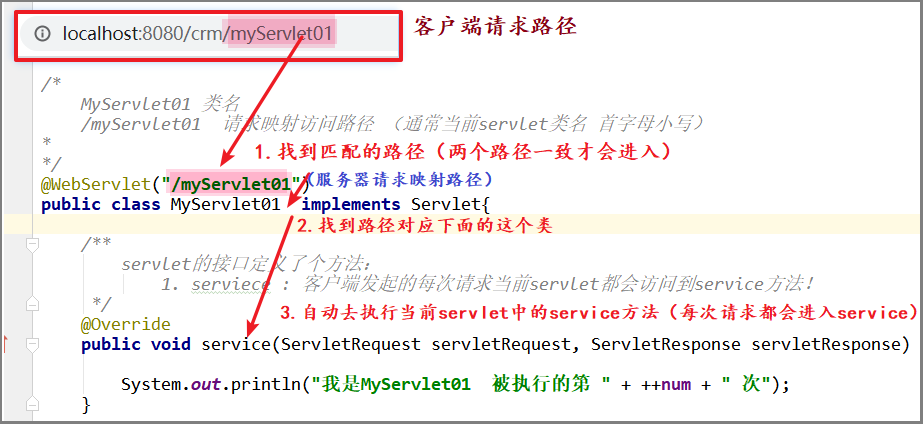
方式2:web.xml形式:
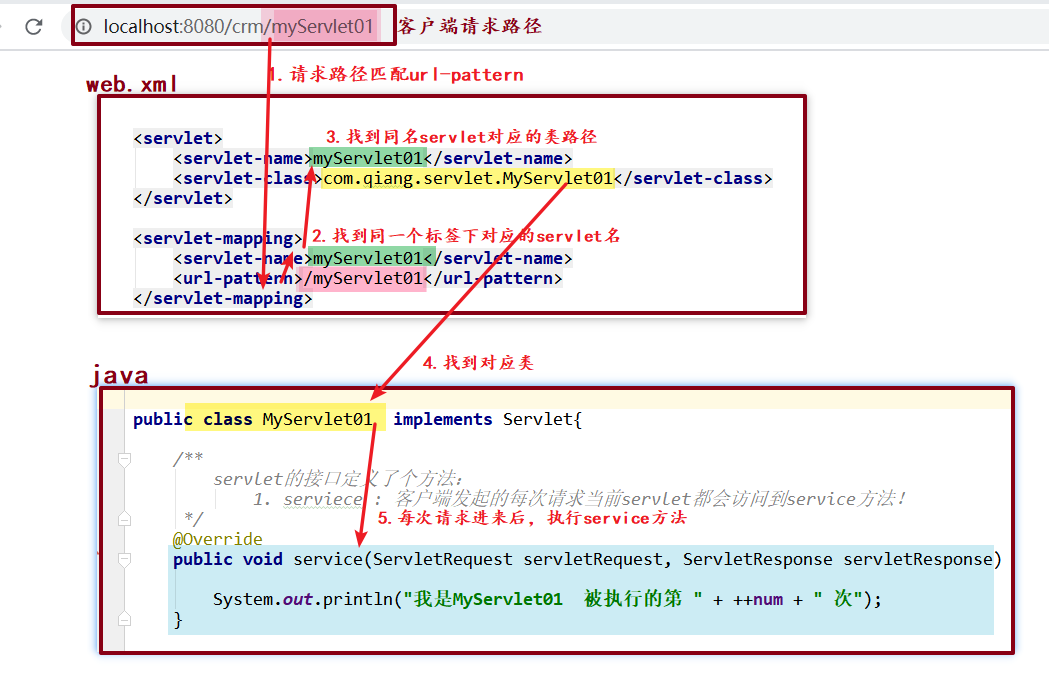
【今日总结:】
0.web模块说明及tomcat配置:

1. 请求分成几部分:
1. 请求行 ---- get www.baidu.com 2. 请求头 ---- 很多信息(后面具体使用,展开讲解) 3. 请求空行 ----- 什么都没有(空白) 4. 请求体 ----- (get没有请求体, post有请求体)
响应分成几部分:
同上,4部分
2. get和post的区别:
- 参数的位置不同
- 是否有请求体
- 相对安全性
- 参数的长度: (post参数可以传递更多)
3. 响应状态码:
200 代表成功
302 重定向
304 代表浏览器缓存(此请求没有真正访问资源)
404 请求路径有误(资源访问不到)
500 后台服务器内部错误(java程序有异常)
【今日作业安排】
- 完成tomcat的安装(能正常启动,并访问看到tomcat猫)
- 能够说清楚tomcat解压文件夹下的常用的5个分别是什么?
- 能够将idea集成tomcat;
- 写下常见的响应状态码,及其含义;
- 能够部署静态页面项目 (参考4.1)
- 尝试完成补充的登录案例;
- ==预习servlet==

【补充】
1.实现不重启tomcat,修改页面立即生效:
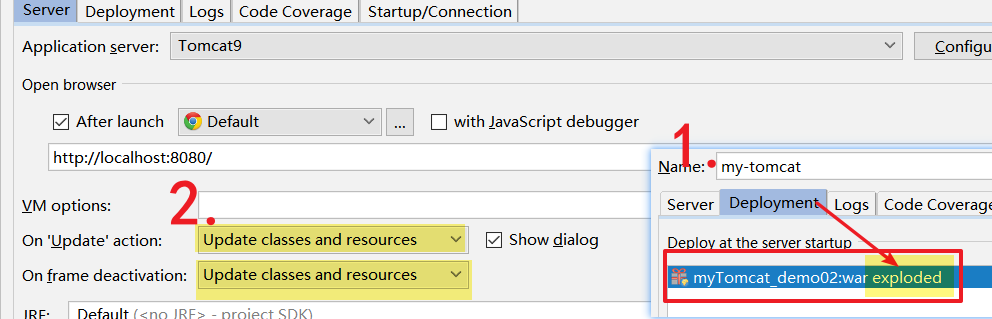
2.index的特殊含义:
1 2 3在web项目中, index名字是有特殊含义的(代表首页) 访问到包含有index名的网页时, 不用补全路径的! 优先级 .html > .jsp
3.在案例1的基础上,实现登录功能:
|
|